自宅の家電の電源をスマホで操作できる便利アイテム「スマートプラグ」
今回はくま子が実際に導入したスマートプラグ「Meross」について紹介したいと思います!
スマートプラグとは

自宅のコンセントにスマートプラグを指し、その先に家電の電源プラグをさすことで、スマホのアプリから電源のON/OFFを制御できる便利アイテムです。
また、Alexa(アレクサ)やGoogle Home (グーグルホーム)などのスマートスピーカーと接続することで、音声操作も可能になります!
スマートプラグを導入しようと思ったきっかけ
強迫性障害であるくま子。
外出前、家電がつけっぱなしになっていないか、きちんと電源OFFになっていることを確認しても、不安になり、何度も何度も確認していました。
また、外出できても、家電が急に動き出さないか、という普通に考えるとありえない不安にも襲われていました。
そこで、私以外にも「大丈夫、電源OFFになっている」と教えてくれる存在がほしい、と思ったのがスマートプラグを導入しようと思ったきっかけでした。
導入することで、外出先でも自宅の電源のON/OFFの状態を確認できることも、不安を和らげる手段になると考えました。
くま子の強迫性障害の症状についてはこちら↓↓
使い方
登録が完了して日常的に使う画面はこんな感じ↓↓
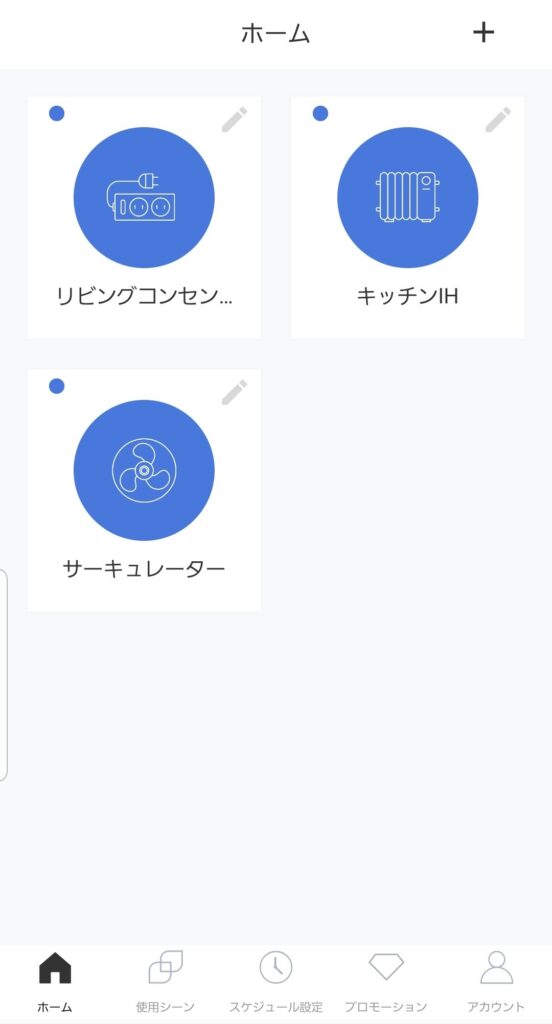
アイコンを押してON(青色)/OFF(白色)を切り替えるだけです。
くま子は3つスマートプラグを使用しているので、3つアイコンがある状態になってます。
この状態にするまでの手順を以下に書いていきます^^
設定方法
スマートプラグ(Meross)を購入する

まずは、どこにどのタイプのスマートプラグを設置するのかを検討し、購入します。
メロス(Meross)はいろんなタイプが販売されています!
↓1口タイプ
↓4口タイプ
4口タイプも1ポートずつ、スマホから電源ON/OFFが制御できるため、キッチンの家電等まとまった箇所に複数台の家電を設置している箇所にオススメです!
※USBは4ポートありますが、制御は1つのため、4ポートまとめてON/OFF制御になります。
アプリのインストール&アカウント登録
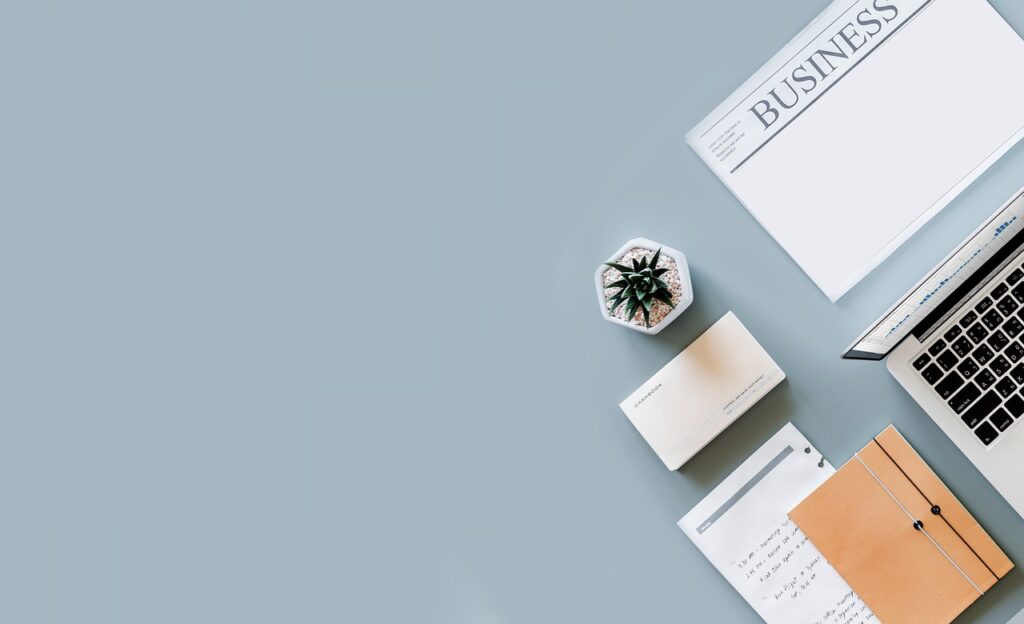
スマートプラグを手に入れたら、まず、スマホにMerossのアプリをインストールします。
初めての場合はアカウント登録します。
一般的なアカウント登録のため、特に難しいことはないです^^
スマートプラグの登録
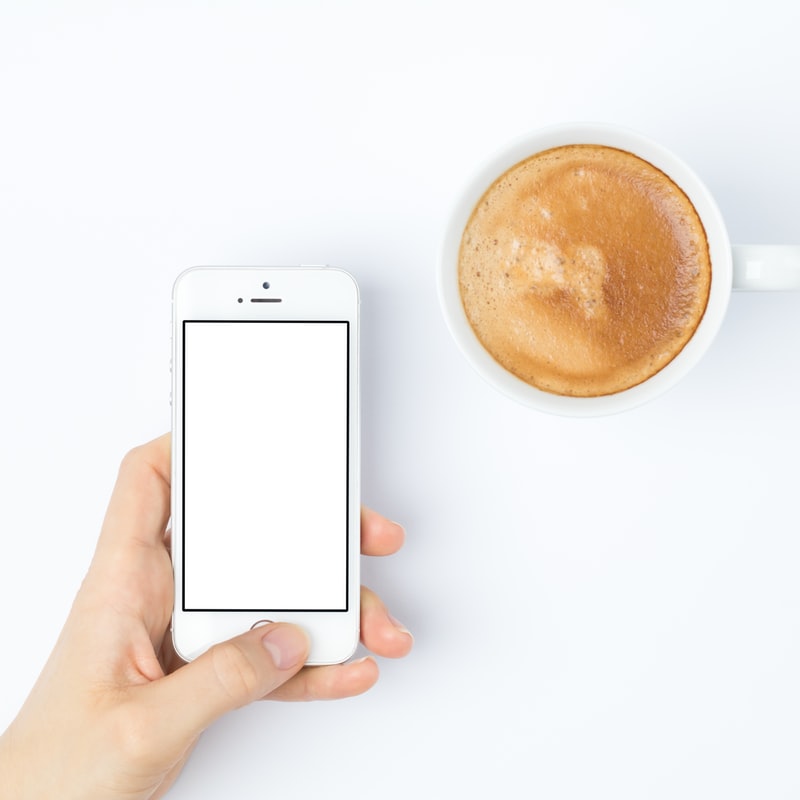
アカウント登録が完了したら、アプリにスマートプラグの登録をしていきます。
画面に沿って操作していくだけなので簡単に登録できます^^
まず、右上の「+」ボタンを押します。
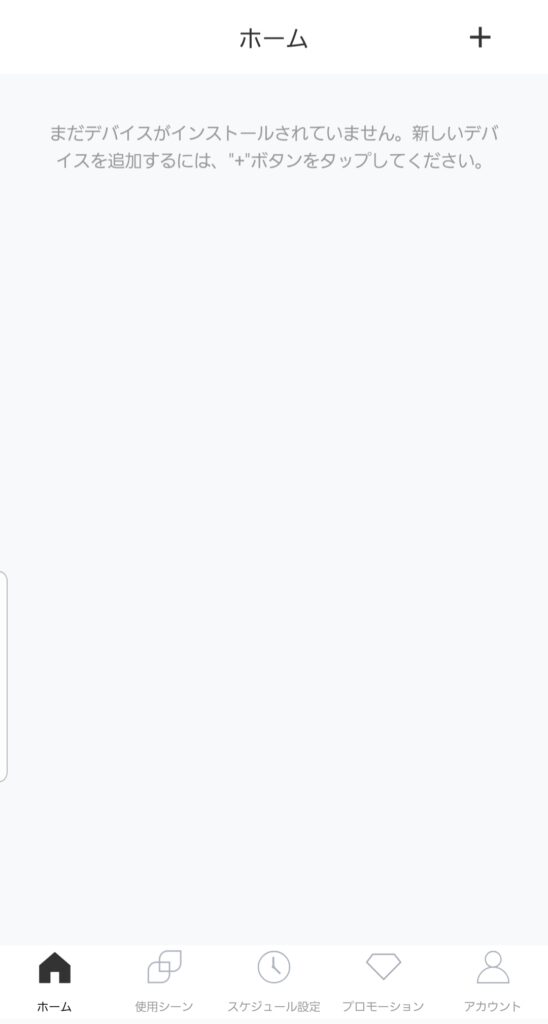
購入したスマートプラグの種類を選択します。
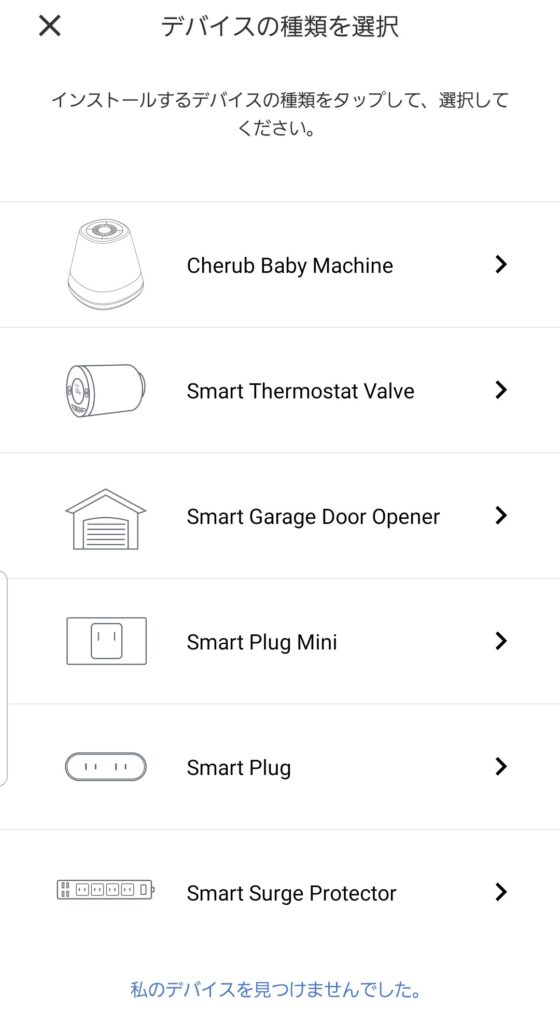
スマートプラグをコンセントに接続します。
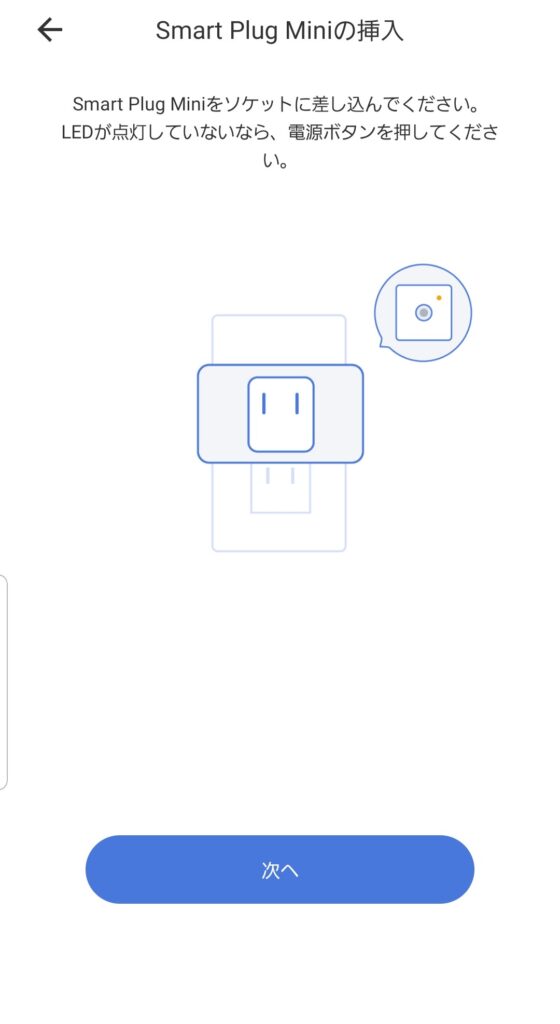
MerossのWi-Fiを選択することで、スマホとの接続が始まります。
※くま子は複数のスマートプラグを一度に電源をいれてしまったため複数表示されてしまいました^^;ひとつずつやった方が分かりやすいです
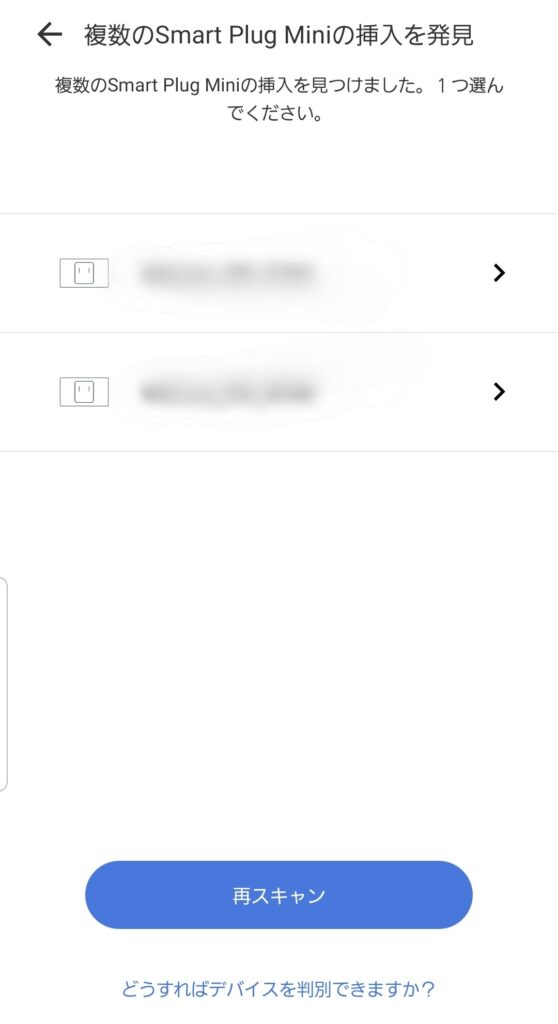
自動的に接続処理が始まります。
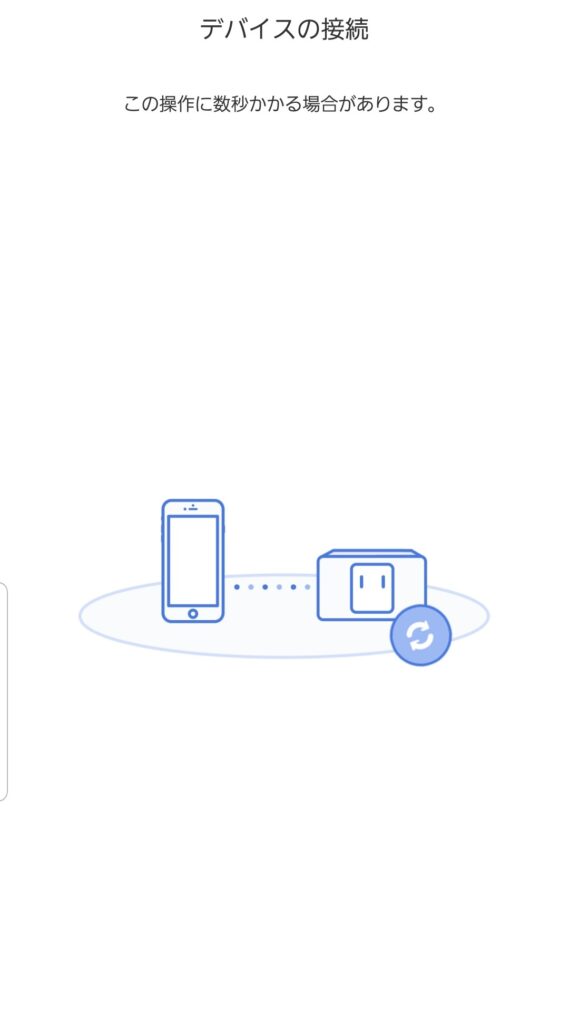
接続が完了したら、そのスマートプラグの使う場所や家電の名前など、分かりやすい名前をつけます。ここで付けた名前は、アイコンの名前になります。
あとからでもデバイス名は変更できます^^
その後にアイコンを選択します。
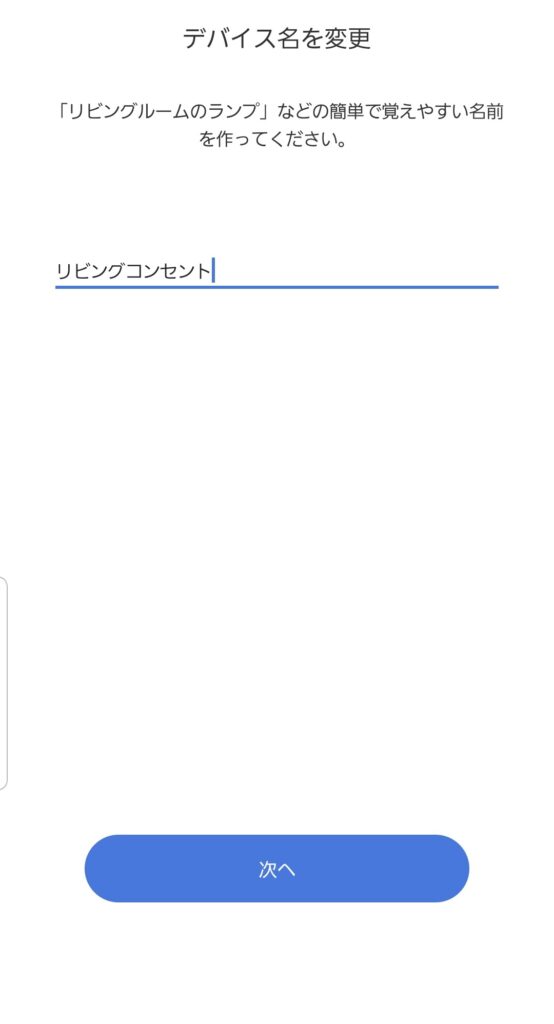
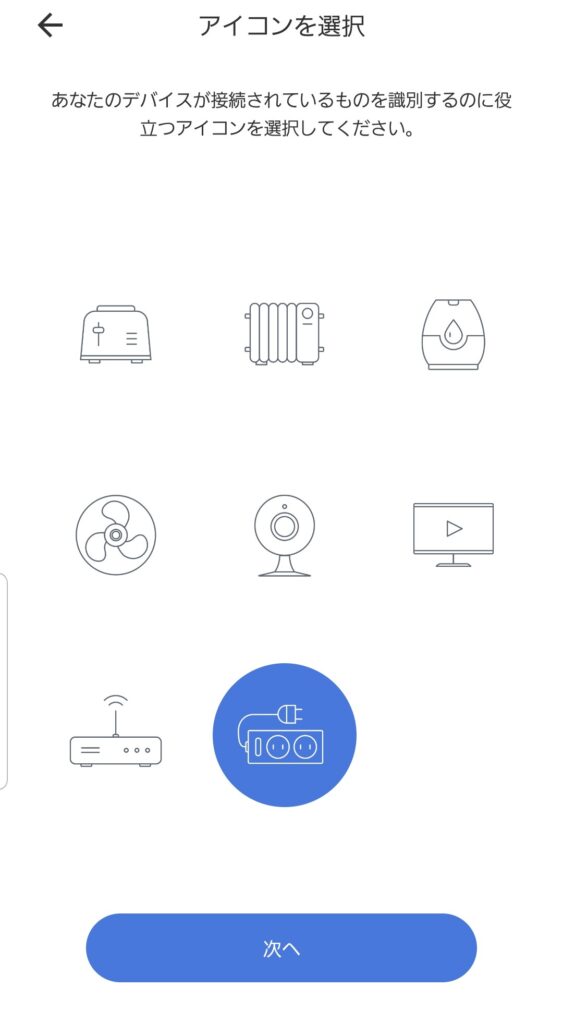
家のWi-Fiを選択し、Wi-Fiのパスワードを入力します。
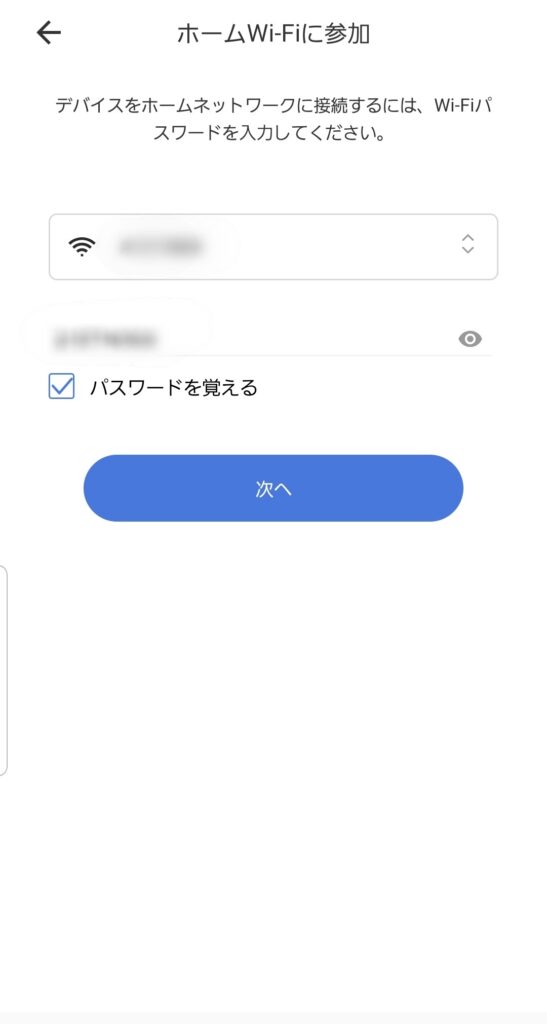
ここまでいくと、後は自動的に処理されて完了するのを待つだけです!
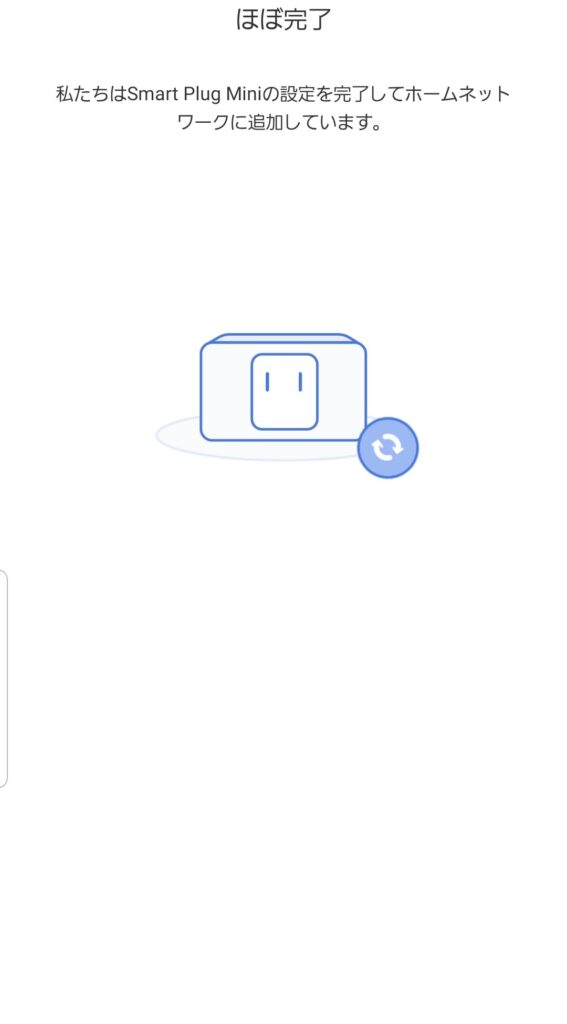
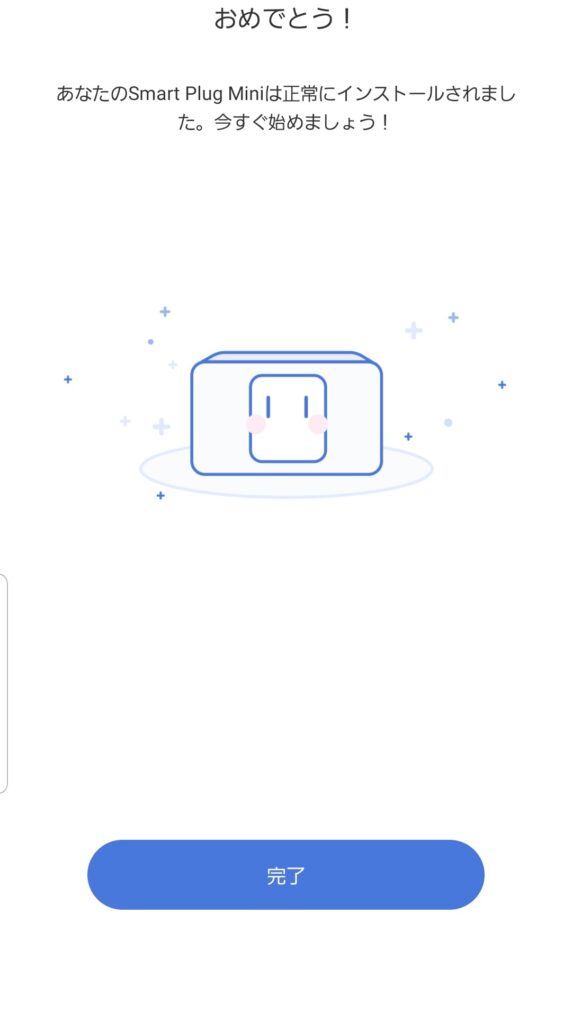
これで接続処理が完了しました!複数台のスマートプラグを購入している場合は同じ手順で登録を繰り返します。
別のWi-Fiに接続先を変更する方法
くま子は家のWi-Fi環境の改善のため、何回かWi-Fiが変わってしまっています。
そのため、スマートプラグを家のWi-Fiにつないでいますが、接続先のWi-Fiを変更する必要がありました。
結論、別のWi-Fiにつなぎ直すには、
スマートプラグを1回削除して、もう1度新規登録し直す必要があります。
登録しているスマートプラグを接続先のWi-Fiだけ設定し直すという機能はないようです…。
少し面倒ですが、前述の「スマートプラグの登録」手順の通りに作業していかないといけません。
くま子が最近スマートプラグを接続させている回線は「楽天モバイル」です!1GBまでなら月額無料で使えるのでおすすめです!詳しくはこの記事へ↓↓
まとめ
初めて導入したスマートプラグですが、画面通りに操作するだけで簡単に接続することができました^^
毎日外出するときに、スマホの画面でポチッと電源を切ることができるので、とっても便利です。
スマートプラグに興味を持たれている方、ぜひ導入してみてはいかがでしょうか^^







コメント